Magic Keyboard(マジック キーボード)は、2018年以降に発売した iPad Pro 専用に開発された別売キーボード。Mac コンピュータ用に販売されている Magic Keyboard とは全く別構造の製品です。
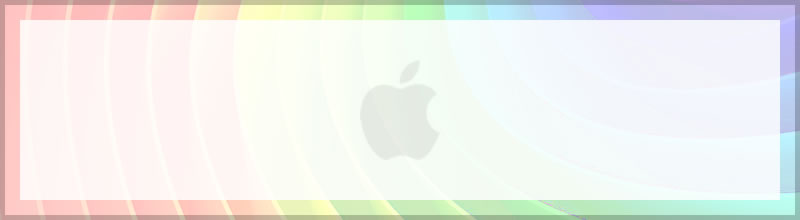
Magic Keyboard
デザイン
![Magic Keyboard でノートパソコン[2020 新機種 iPad Pro]](https://play.asobiing.com/wp-content/uploads/2019/11/2020-ipad-pro4_i7-300x277.jpg)
新しい Magic Keyboard は、iPad Pro をもっとも効率良くつかえるようになるトラックパッド機能搭載のキーボード。これまでの iPad 専用キーボードとくらべ打ちやすいキーボードに、MacBook のように作業方法が広がるトラックパッド。
フローティングカンチレバーにより、デバイスをマグネットで取りつけて、最も見やすい角度にスムーズに調整できます。また、パススルー充電を可能にした USB-C ポートを搭載。さらに、Magic Keyboard は折りたたむことで iPad Pro の前面と背面を守るカバーにもなります。
Magic Keyboard 装着イメージ
Magic Keyboard の 見たかんじは Apple 製品画像どおり、まるで iPad が浮いてるような外観になり、ノートブックPCとは違ったイメージ。
![Magic Keyboard でデスクトップ[2020 新型 iPad Pro]](https://play.asobiing.com/wp-content/uploads/2019/11/2020-ipad-pro4_i14-150x150.jpg)
![Magic Keyboard でデスクトップ[2020 新型 iPad Pro]](https://play.asobiing.com/wp-content/uploads/2019/11/2020-ipad-pro4_i12-150x150.jpg)
![Magic Keyboard でデスクトップ[2020 新型 iPad Pro]](https://play.asobiing.com/wp-content/uploads/2019/11/2020-ipad-pro4_i13-150x150.jpg)
| Apple | iPhone 16シリーズ❗️Amazonポイント付与⭐️ |
|---|---|
 | |
Magic Keyboard の機能
Magic Keyboardのポイント
- 打ちやすいフルサイズのキーボード
- キー文字は日本語、US/UK、他を選択可能
- MacBook 同様のバックライトキー
- ノートPCのようなトラックパッド機能
- マグネットで簡単な装着・取外し
- iPad 画面の角度は無段階で調整可能
- ペアリングも充電も不要で簡単に取り付け
- Mac 同等のショートカットキーが使える
- ヒンジコネクタにUSB-Cケーブル接続で簡単充電
- 使い終わったら折りたたむだけでスリムで軽いカバーに
- iPad Pro と Magic Keyboard 合計重量は1.3kg超え
iPad Pro 専用キーボード特長:傾き調整
Magic Keyboard と Smart Keyboard Folioとの最大の違いは、トラックパッド以外だと iPad の傾きが調整できること。
今まで発売されていた多くの iPad 用 キーボードケースは、開けばキーボード、閉じればケースといった汎用した製品でした。これは Apple 純正キーボード Smart Keyboard Folio も同じようなモノでした。
ところが新しい専用キーボード Magic Keyboard は、iPad Pro 本体背面に張り付く部分の3分の1ほどから『折れ曲がる』ように固定される。そして、底面となるキーボード側と iPad が張り付く側をヒンジがシッカリとサポートする構造になっています。
iPad Pro 本体の傾きを決めているのは、マグネットで張り付く Magic Keyboard の上部ヒンジ側で角度調整は無段階。ある意味ノートPCのディスプレイ部分と同じような扱いになります。
iPad Pro 専用キーボード特長:最適化された位置
iPad Pro 専用キーボード Magic Keyboard と他のキーボードとの違いは、キー表面から上部 iPad 本体まで〈約2.5cm〉のスペースがあること。
これは MacBook などのノート PC とくらべ、ディスプレイ部分が上に配置されより目線の高さに近づくため、表示情報が見やすくなりメリットが大きい。
また、ディスプレイ面の高さにたいしてキーボード位置が手を伸ばす距離にあるため『猫背』にもなりにくく、長いあいだのタイピングでも身体への負荷が少なくなるでしょう。
iPad Pro 専用キーボード特長:接続について
Magic Keyboard のヒンジ左側には電源専用の USB Type-C のコネクタを装備。ここに電源アダプタからケーブルを繋いでおけば、iPad Pro をパネル上部セットすれば充電(給電)が始まります。
おかげで充電に対してもケース脱着の必要はなく、連続作業を続けるユーザーには便利。そして iPad Pro 本体だけが必要なら上部パネルから引き離すだけと取扱いは簡単。
2018 iPad Pro から外付けドライブやメモリーカードリーダーとの接続に対応しています。新モデルでも、この機能には対応しており、Magic Keyboard セット時は、iPad 本体右側の USB-C コネクタに外付け HDD(SSD)やメモリーカードリーダーなどを接続可能となり、Mac や Windows コンピュータと同じように感覚で利用できます。
Magic Keyboard の取り回し
Magic Keyboard は iPad Pro を PC 並みに扱えるようになるメリットの専用キーボードですが、キーボード面を裏返してディスプレイスタンドのような扱いはできません。
Smart Keyboard Folio や 2-in-1タイプのノート PC では当たり前にできることなのですが、Magic Keyboard ではできないので購入希望者は、自分の使用環境に合うのか注意が必要です。
キーボードとバックライトキー
専用アクセサリーといえども気になるのがキーボードのタイプ感。Smart Keyboard Folio はキーを加工素材で覆った特殊な仕様だったので、タイプ感は『ペタペタ』としたソフトなモノでした。
しかし、Magic Keyboard のタイプ感は非常に優れています。これはキーの構造が、新しい MacBook Air と同じくシザー式キーボードを採用しているからです。このあたりの質感が販売価格の高さの理由の1つとなるでしょう。
あと、Magic Keyboard の目玉機能の1つがキーボードバックライト。これは MacBook シリーズを知るユーザーなら知られている機能で、キー文字部分が白く光るため、照明を落とした場所でもキー配列が一目で確認できます。ただし、キーボードバックライトの明るさ調節はできません。
あと、Mac ユーザーが気をつけるポイントとして Magic Keyboard にはファンクションキーが採用されていないので注意が必要。各種ショートカットキーは利用できるため、編集機能や音量調整などには対応できます。
| Apple | iPhone 16シリーズ❗️Amazonポイント付与⭐️ |
|---|---|
 | |
Smart Keyboard ショートカット機能
専用設計のキーボードの最大のメリットは Mac とおなじショートカットキーが使えること。アプリケーションが対応していれば、イラストレーション・漫画制作用アプリでも同様なショートカットコマンドが実行できます。これでタイピングのほか、各作業のスピードアップが実現します。
iPad 基本的ショートカットキー操作
- ホームボタン:command + H
- 検索:command + スペースバー
- App の切り替え:command + tab
- すべてを選択:command + A
- カット:command + X
- コピー:command + C
- ペースト:command + V
- 太字:command + B
- 斜体:command + I
ショートカットコマンドは Mac 同様に『⌘(コマンド)』キーを多く使います。また、App で使えるショートカットのリストを表示するには、App の使用中またはホーム画面で、⌘ キーを長押しで機能します。
iPad Pro + Magic Keyboard 重量
iPad Pro 第4世代 12.9-inch モデルは、その大きいサイズにしては〈643g〉と軽量な重量。ただ、高機能な Magic Keyboard の重量は〈約700g〉となってしまう。この2つの重量をあわせると〈1.3kg〉を超えてしまい MacBook Air の〈1.29kg〉より重くなってしまう。ふたつの総重量が気になるユーザーは、この点に注意してください。
なお、2018 iPad Pro と同時発売している Smart Keyboard Folio の重量は〈約410g〉と軽量なので、使い勝手も気にならず重量や販売価格が気になるばあいは購入候補に加えてみるといいでしょう。
Apple 正規取扱品(アマゾンジャパン)
| Apple | iPhone 16シリーズ❗️Amazonポイント付与⭐️ |
|---|---|
 | |
- iPhone/iPad 機能スペック詳細
- Apple Pencil
- 手ぶれ補正機能
- ポートレート機能
![Apple Keyboard[iPad 対応専用キーボード]](https://play.asobiing.com/wp-content/uploads/2020/09/apple-keyboard_ti1.jpg)